El Player Music Player Visual es una de las características destacadas que disfrutará en su pantalla de bloqueo después de instalar la beta pública iOS 16 en su iPhone. Es una característica genial que no solo mejora la experiencia general del usuario, sino que proporciona un mejor control mientras disfruta de la música.
Sin embargo, si no sabe cómo mostrar reproductor de música de pantalla completa en la pantalla de bloqueo, o después de intentarlo varias veces, su reproductor de música de pantalla completa no se muestra en la pantalla de bloqueo beta iOS 16. Por favor, siga al final de este artículo. Esta guía cubrirá todas las correcciones y consejos para obtener una vista de pantalla completa del reproductor de música en la pantalla de bloqueo beta iOS 16.
Parte 1: ¿Cuál es el reproductor de música de pantalla de bloqueo de pantalla completa en iOS 16?
Apple acaba de lanzar la beta pública iOS 16 con una función que le permite tener una vista de reproductor de música de pantalla completa. Si escucha la música en el reproductor de música de pantalla completa iOS 16 y vaya a sus notificaciones en la pantalla de bloqueo, el widget de música de tamaño completo está ahí.
Mientras toca la música, el reproductor de música se muestra en la parte inferior de la pantalla y el álbum por encima de ella. Al cambiar una canción, verás que el color del fondo de la pantalla cambia con respecto al álbum que estás tocando.
Si desea volver a su fondo estándar, simplemente toque la carátula del álbum, que será su fondo de pantalla de bloqueo normal. Esta característica también funciona con podcasts de Apple Music y otras aplicaciones de música.
Parte 2: ¿Qué piensas de la pantalla de bloqueo de iOS 16?
La reciente actualización de iOS 16 beta hizo a los fanáticos de Apple, ya que han estado esperando mucho tiempo para poder personalizar los iPhones. La actualización consta de muchas opciones de personalización de la pantalla de bloqueo.
Con la nueva actualización, la personalización se ha vuelto perfecta en iPhone, e incluso su abuela puede jugar con la personalización de la pantalla de bloqueo. Además, con el reproductor de música de pantalla completa de iOS 16 Beta, el fondo de su pantalla de bloqueo cambia con respecto a la carátula del álbum.
Parte 3: ¿Qué pasa si mi reproductor de música de pantalla completa no se muestra en la pantalla de bloqueo iOS 16?
Si ha instalado con éxito el iOS 16 Beta 3 en su iPhone, y la música de pantalla completa no se muestra en la pantalla de bloqueo, es probable que esté siguiendo los pasos apropiados. O, si asegura que está siguiendo la forma correcta, entonces puede haber un error menor que cause el problema. Aquí hay consejos de reproductor de música de pantalla completa iOS 16 para mostrar para solucionar el problema.
Forma 1: consulte la versión de iOS y asegúrese de que admita el reproductor de música de pantalla completa
Consulte la versión iOS en su iPhone para confirmar que el iOS 16 Beta 3 se instaló correctamente. Para verificar la versión iOS de su iPhone, siga los pasos a continuación. Vaya a Configuración> Toque General> Acerca de.
En la sección Acerca de, podrá ver la versión actual de iOS instalada en su iPhone. Si el iOS 16 Beta 3 está instalado en su iPhone, intente los pasos a continuación para solucionar el problema.
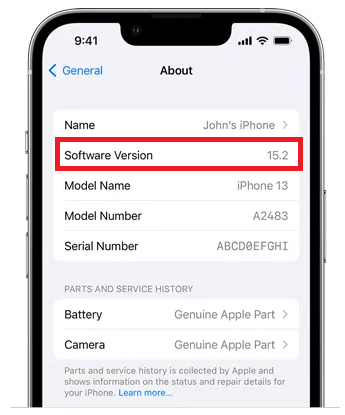
Way 2: Toca la artes del álbum en la vista de jugador minimizado
Intente aprovechar la carátula del álbum si el reproductor de música de pantalla completa no se muestra en la pantalla de bloqueo de iOS 16. Reproduzca la música con cualquier reproductor de música y bloquee la pantalla y luego toque el álbum en la vista minimizada del reproductor.
Esto generalmente abre la vista más amplia de la reproducción de la música, que cubrirá toda la pantalla del iPhone. Sin embargo, si el problema persiste, intente solucionarlo de la siguiente manera 3.
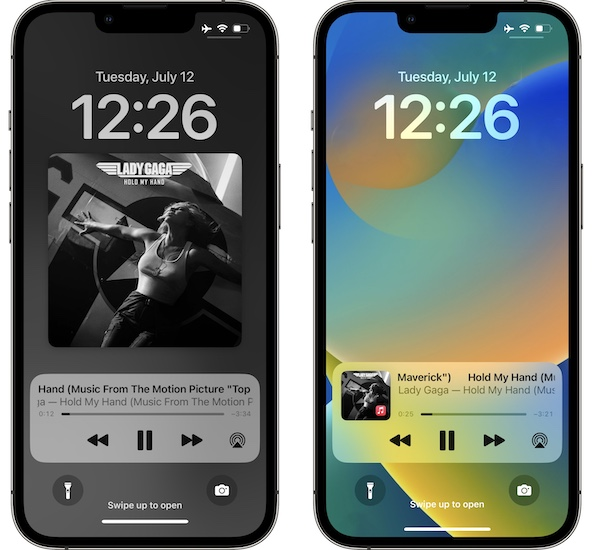
Forma 3: reinicie su iPhone para ayudar a mostrar el reproductor de música de pantalla completa en la pantalla de bloqueo
Reiniciar su iPhone aún funciona de manera eficiente para resolver muchos problemas de iOS. Refresca todo el iOS en el iPhone eliminando cachés, etc.
Reinicie su iPhone para arreglar el reproductor de música de pantalla completa que no se muestra en la pantalla de bloqueo iOS 16. Presione el volumen hacia arriba o hacia abajo y el botón de encendido, y mantenga presionado hasta que aparezca el menú de encendido. Arrastre el control deslizante para apagar su iPhone y esperar al menos 30 segundos.
Luego, enciéndelo presionando el botón de encendido y manteniéndolo hasta que el logotipo de Apple. Su iPhone se reiniciará en unos segundos. Reproduzca la música y vea si el widget de música de la pantalla de bloqueo muestra la pantalla completa.
RELATED: ¿Por qué no aparece iOS 18? 8 Soluciones para Solucionarlo

Forma 4: Arreglar el reproductor de música de pantalla completa que no se muestra en la pantalla de bloqueo iOS 16 a través de la reparación del sistema ultfone iOS
Si, después de probar las tres formas mencionadas anteriormente, el problema persiste, es probable que haya errores de software o fallas en la beta iOS 16 que se ejecuta en su iPhone. Use la reparación del sistema ultfone iOS para eliminar todos los errores y errores de software en su dispositivo.
Ultfone iOS System Repair funciona como un encanto. Le permite eliminar todos los errores del sistema con solo unos pocos clics. Ya sea que su iPhone esté atascado en el logotipo de Apple o se congele en la pantalla negra, puede resolver más de 150 problemas.
Para eliminar todos los errores y errores del sistema presentes en su iPhone, siga los pasos a continuación. No le tomará más de 10 minutos solucionar el problema.
- Renovado de iOS 16 beta sin iTunes.
- Arregle más de 150 problemas del sistema iOS como el logotipo de Apple, reinicie el bucle sin pérdida de datos.
- Admite todas las versiones de iOS y los modelos de iPhone, incluidas la serie iPhone 13 e iOS 16 beta.
- 1 clic para ingresar y salir del modo de recuperación en iPhone/iPad
- Restablecer iPhone/iPad/iPod Touch sin contraseña/iTunes/Finder.
COMPRAR AHORA
COMPRAR AHORA
-
Paso 1Descargue el software de su computadora. Instalar y ejecutarlo. Después de eso, use un cable USB para conectar su iPhone a la computadora. Una vez que se detecta el iPhone, haga clic en «Inicio».
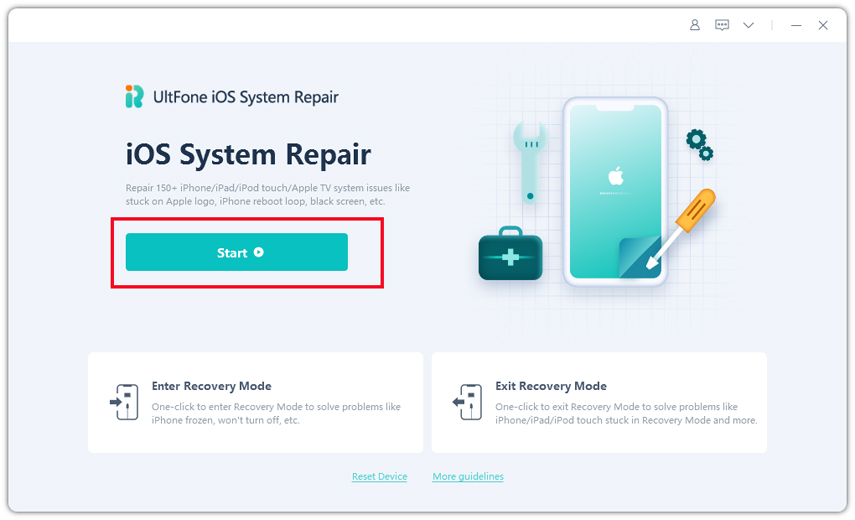
-
Paso 2Ahora, debe aprovechar la «reparación profunda». Tenga en cuenta la instrucción de aparición antes de continuar. Luego elija la opción «Reparación profunda».
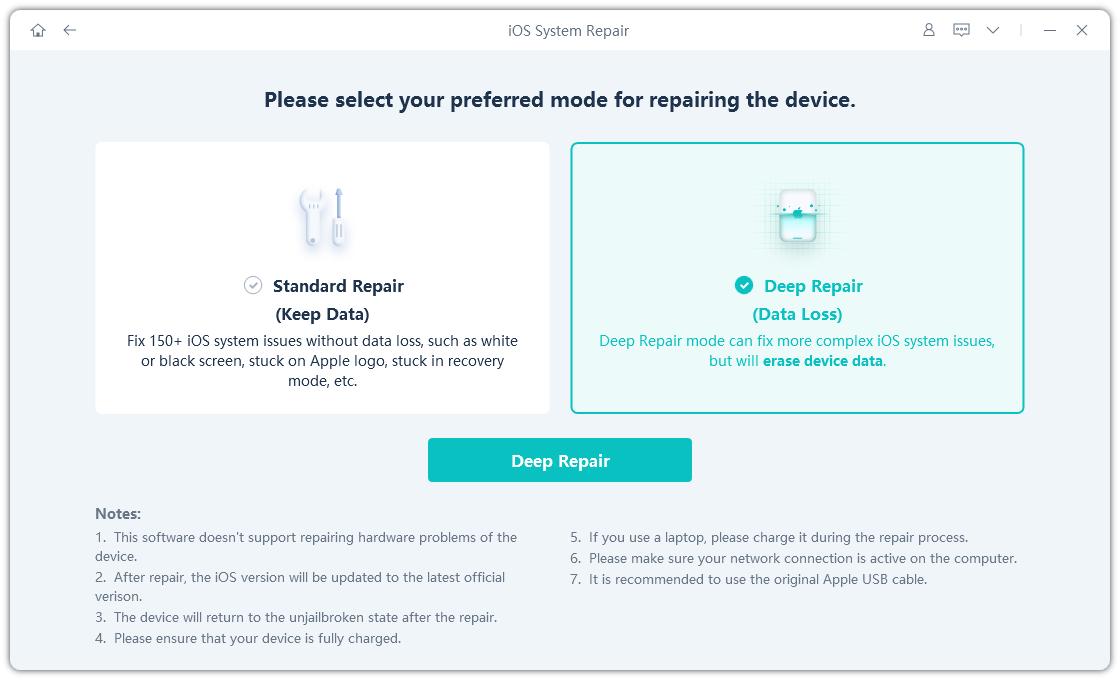
-
Paso 3Con el dispositivo detectado, hace clic en el botón «Descargar» para obtener el archivo de firmware más nuevo. Al principio, debe hacer una copia de seguridad de sus datos, luego puede tocar el botón «Reparar». Espere por un tiempo y la reparación profunda eliminará todos los errores beta iOS 16.
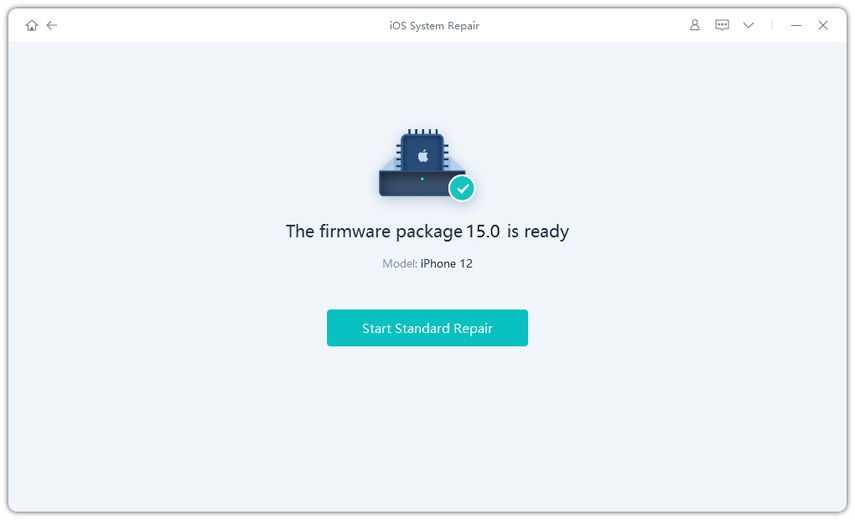
Parte 4: ¿Cómo personalizo la pantalla de bloqueo en iOS 16?
Una vez que el reproductor de música de pantalla completa iOS 16 aparece en su pantalla de bloqueo, es posible que desee comenzar la personalización, y para lo que ha hecho todo el esfuerzo.
Toque y conserve en el fondo de pantalla de la pantalla de bloqueo para personalizar su pantalla de bloqueo. La opción «Personalizar» aparecerá en la parte inferior de la pantalla. Puede seleccionar fondos de pantalla para su pantalla de bloqueo de la colección de papel tapiz destacada de Apple en el menú de personalización.
Una vez que haya seleccionado el fondo de pantalla de su pantalla de bloqueo, puede reproducir con el resto de los widgets de la pantalla de bloqueo, como el color del widget del reloj, agregar diferentes filtros al fondo de la pantalla de bloqueo y agregar múltiples widgets de su elección.
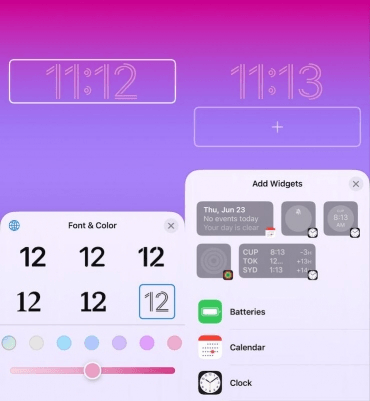
Parte 5: Consejos sobre iOS 16 Player de música de pantalla completa
El reproductor de música de pantalla completa iOS 16 es una característica excelente que mejora la experiencia general de usuario de la pantalla de bloqueo y le brinda un mejor control sobre el reproductor de música.
No puede simplemente ver la interfaz de usuario limpia del reproductor de música, pero el fondo de la pantalla de bloqueo también cambia dependiendo de la carátula del álbum. Sin embargo, tocar en la parte inferior de la pantalla lo llevará al fondo de la pantalla de bloqueo estándar.
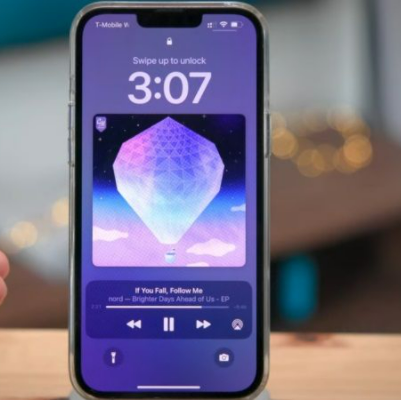
Conclusión
Este artículo proporciona las soluciones finales al reproductor de música de pantalla completa que no se muestra en la pantalla de bloqueo beta iOS 16. Hablamos sobre cuatro formas diferentes de resolver el problema del reproductor de música de pantalla completa que no se muestra en la pantalla de bloqueo de iOS 16. Cada uno de los cuales es efectivo y hará el trabajo perfectamente bien. Puede probar todas las soluciones proporcionadas para obtener mejores resultados. Y si tiene otros problemas diferentes de iOS en sus iOS actualizados, no dude en descargar la reparación del sistema Ultfone iOS para arreglarlos o pedir ayuda en el área de comentarios.
